在RV340W路由器上配置高級無線設定
目標
無線電設定用於在路由器上配置無線無線電天線及其屬性,以便通訊快速、無擁塞,並根據最佳網路設定進行定製。路由器具有無線功能,使裝置也可以作為無線接入點進行管理。路由器中的整合無線功能是一種漸進式解決方案,可降低額外無線網路裝置的成本,同時提供在必要時進行擴展的機會。
高級無線設定允許無線功能服務於以特定資料速率運行的客戶端。
本文旨在展示如何在RV340W路由器上配置高級無線設定。
適用裝置
- RV340W
軟體版本
- 1.0.01.16
配置高級無線設定
配置2.4 GHz設定
步驟1.登入基於Web的實用程式,然後選擇Wireless > Advanced Settings。

步驟2.選擇要配置的單選按鈕。選項為2.4G和5G。
附註:在此範例中,選擇2.4G。

步驟3.選中Enable Frame Burst覈取方塊,使無線電裝置能夠在短時間內連續快速傳送一系列幀。使用幀間等待間隔來突發最多三個資料包的序列,使其必須等待所需時間段,幀突發增強了客戶端以較高吞吐量上傳資料的能力。
附註:啟用此功能可能會增加下游吞吐量。

步驟4.(可選)選中Enable覈取方塊以啟用WMM無確認。Wi-Fi多媒體(WMM)選項支援用於多媒體應用(如VoIP和影片)的服務品質(QoS)功能。這允許多媒體應用的網路分組優先於常規資料網路分組,從而允許多媒體應用運行更平穩且錯誤更少。此功能可提高吞吐量,但錯誤率更高。

步驟5.(可選)按一下Set To Default按鈕,在下面的Basic Rate表中將資料速率覈取方塊還原為預設值。
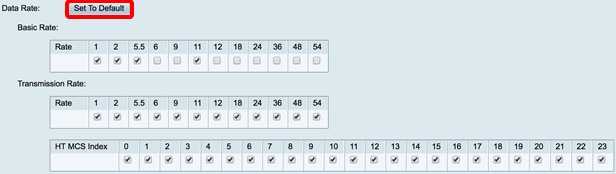
步驟6.在Basic Rate表中,選中2.4 GHz無線電將以每秒Mb(Mbps)為單位的適用速率覈取方塊。預設速率是1 Mbps、2 Mbps、5.5 Mbps和11 Mbps。
附註:1 Mbps和2 Mbps的速率用於僅在較低最大速率傳輸的傳統裝置。
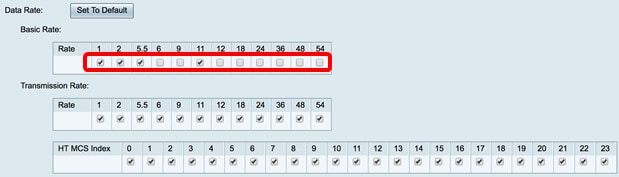
步驟7.在Transmission Rate區域,選中無線網路頻寬上所需速率的覈取方塊。預設設定為選中所有覈取方塊。

步驟8.在HT MCS索引中,選中必需的高傳輸調制和編碼方案索引(HT MCS)速率的覈取方塊。MCS還與多輸入多輸出(MIMO)相關,描述了天線用於建立空間流的資料速率。在802.11n中,資料流可以通過兩個天線傳送和接收。這導致在給定時間點傳輸和接收的資料位數更多,有效使用多路徑訊號,這通常是室內覆蓋中的一個問題。
附註:在此範例中,會檢查所有速率以適應連線到網路的舊版裝置。
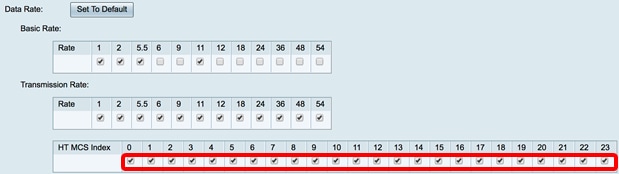
步驟9.按一下CTS Protection Mode單選按鈕。允許傳送(CTS)保護選項啟用保護機制,該機制用於在802.11b和802.11g混合環境中最小化站點之間的衝突。可用選項包括:
- 已禁用 — CTS保護模式已禁用。
- 自動(Auto) — 僅在必要時檢查CTS保護。
附註:在本示例中,選擇了Auto。

步驟10.在信標間隔欄位中,輸入信標幀傳輸之間的時間(以毫秒為單位)。定期傳送信標幀以通告無線網路的存在。預設值為100。
附註:在此範例中,使用預設值100。
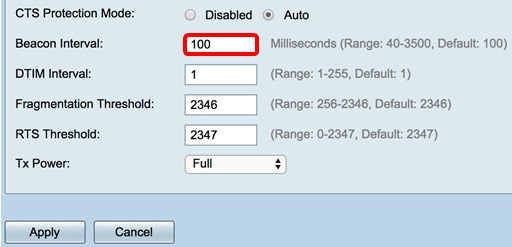
步驟11.在DTIM間隔欄位中,輸入從1到255的整數。某些信標幀包括指示客戶端是否在WAP上緩衝資料的傳輸流量指示消息(DTIM)。信標計數1檢查每個信標的DTIM消息,而計數50檢查每50個信標。
附註:在本示例中,使用預設值1。
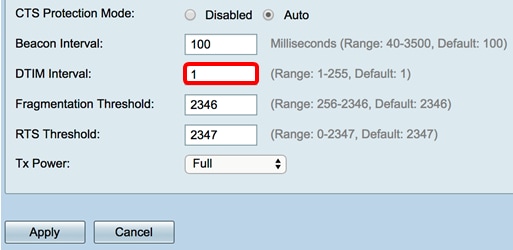
步驟12.在Fragmentation Threshold欄位中,輸入可透過網路傳輸的最大封包大小(以位元組為單位)。大於最大大小的資料包會被分段,並作為幾個較小的資料包傳送。除非遇到無線電干擾,否則不建議分段。
附註:在本示例中,使用預設值2346。
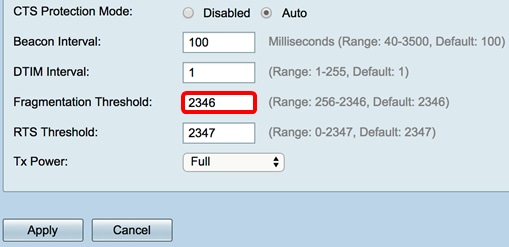
步驟13.在「RTS閾值」欄位中,輸入請求傳送(RTS)閾值,該值指示MAC協定資料單元(MPDU)中的八位元數,在八位元數以下將不執行RTS/CTS握手。低閾值會更頻繁地傳送資料包,這會消耗更多頻寬。但是,傳送的資料包越多,網路從繁忙網路上發生的干擾或衝突中恢復的速度就越快。
附註:在本示例中,使用預設值2347。
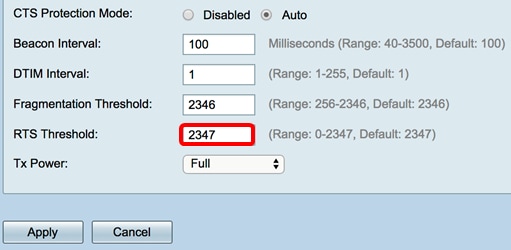
步驟14.從Tx Power下拉選單中,選擇路由器將用來通過無線電傳輸的功率百分比。選項包括:
- Full — 無線電使用100%的發射功率。
- 高(50%) — 無線電使用50%的發射功率。
- 中等(25%) — 無線電使用25%的發射功率。
- 低(12%) — 無線電使用12%的發射功率。
附註:在本示例中,選擇了Full。
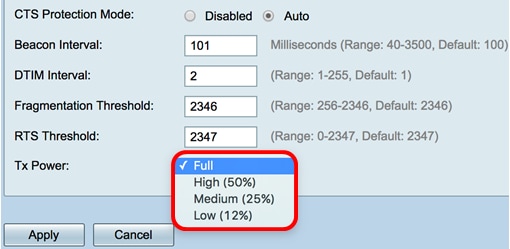
步驟15.按一下Apply。

現在,您應該已經在RV340W路由器上成功配置了2.4 GHz高級無線設定。
配置5 GHz設定
步驟1.按一下5G選項卡。

步驟2.選中Enable Frame Burst覈取方塊,使無線電能夠在短時間內連續快速傳送一系列幀。幀突發增強了客戶端以較高吞吐量上傳資料的能力,它使用幀間等待間隔來突發最多三個資料包的序列,然後必須等待所需的時間段。預設設定為未選中。
附註:啟用此功能可能會增加下游吞吐量。

步驟3.(可選)選中Enable 覈取方塊以啟用WMM無確認。Wi-Fi多媒體(WMM)選項支援用於多媒體應用(如VoIP和影片)的服務品質(QoS)功能。這允許多媒體應用的網路分組優先於常規資料網路分組,從而允許多媒體應用運行更平穩且錯誤更少。此功能可提高吞吐量,但錯誤率更高。預設設定為未選中。
附註:在此示例中,未選中「WMM無確認」。

步驟4.(可選)按一下Set To Default按鈕,在下面的Basic Rate表中將資料速率覈取方塊還原為預設值。

步驟5.在Basic Rate表中,選中5 GHz無線電將以每秒Mb(Mbps)為單位的適用速率覈取方塊。預設速率為6 Mbps、12 Mbps和24 Mbps。
附註:速率6 Mbps、12 Mbps和24 Mbps用於5 GHz頻段、僅以特定速率傳輸的舊式裝置。

步驟6.在Transmission Rate區域中,選中無線網路頻寬中必要速率的覈取方塊。預設設定為選中所有覈取方塊。

步驟7.在HT MCS索引中,選中必需的高傳輸調制和編碼方案索引(HT MCS)速率的覈取方塊。MCS還與多使用者多輸入多輸出(MU-MIMO)相關,描述了天線用於建立空間流的資料速率。
附註:在此範例中,會檢查所有速率以適應連線到網路的舊版裝置。

步驟8.在VHT MCS索引中,選中要為每個天線啟用的空間流數的啟用覈取方塊。MU-MIMO是隨802.11ac Wave 2引入的一項功能。要工作,接入點和客戶端裝置均要求支援Wave 2 MU-MIMO。它運行在下游方向,即接入點到客戶端,並允許一個接入點同時傳輸到多個客戶端裝置。選項包括:
- 1SS — 一個或單個空間流
- 2SS — 兩個空間流
- 3SS — 三個空間流
- 4SS — 四個空間流
附註:在此示例中,所有覈取方塊均處於選中狀態。

步驟9.按一下單選按鈕選擇VHT MCS支援的速率型別。
- 0-7 - MCS的最低支援從0到7。
- 0-8 — MCS的最低支援從0到8。
- 0-9 - MCS的最低支援從0到9。
- 0-11 — MCS的最低支援從0到11。
附註:在此示例中,0-11用於所有啟用的空間流值。

步驟10.按一下CTS Protection Mode單選按鈕。允許傳送(CTS)保護選項啟用保護機制,該機制用於在802.11b和802.11g混合環境中最小化站點之間的衝突。可用選項包括:
- 已禁用 — CTS保護模式已禁用。
- 自動(Auto) — 僅在必要時檢查CTS保護。
附註:在本示例中,選擇了Auto。
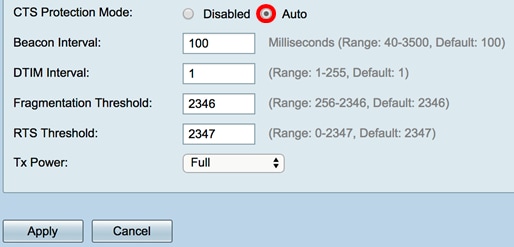
步驟11.在信標間隔欄位中,輸入信標幀傳輸之間的時間(以毫秒為單位)。定期傳送信標幀以通告無線網路的存在。預設值為100。
附註:在此範例中,使用預設值100。
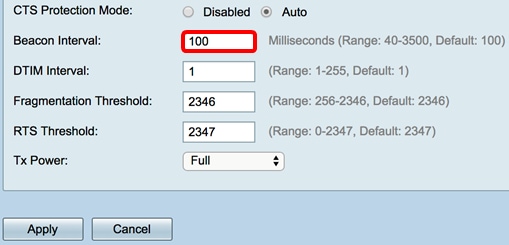
步驟12.在DTIM週期欄位中,輸入從1到255的整數。某些信標幀包括指示客戶端是否在WAP上緩衝資料的傳輸流量指示消息(DTIM)。信標計數1檢查每個信標的DTIM消息,而計數50檢查每50個信標。
附註:在此範例中,使用預設值1。
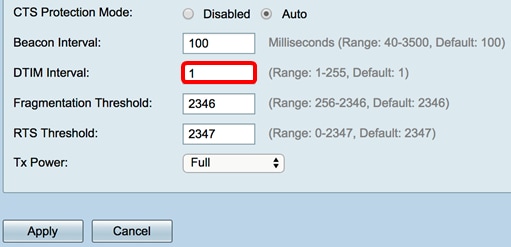
步驟13.在Fragmentation Threshold欄位中,輸入可透過網路傳輸的最大封包大小(以位元組為單位)。大於最大大小的資料包會被分段,並作為幾個較小的資料包傳送。除非遇到無線電干擾,否則不建議分段。
附註:在本示例中,使用預設值2346。
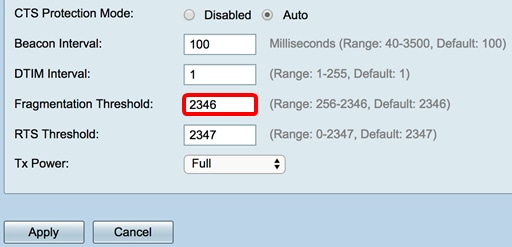
步驟14.在「RTS閾值」欄位中,輸入請求傳送(RTS)閾值,該值指示MAC協定資料單元(MPDU)中的八位元數,在八位元數以下將不執行RTS/CTS握手。低閾值會更頻繁地傳送資料包,這會消耗更多頻寬。但是,傳送的資料包越多,網路從繁忙網路上發生的干擾或衝突中恢復的速度就越快。
附註:在本示例中,使用預設值2347。

步驟15.從Tx Power下拉選單中,選擇路由器將用來通過無線電傳輸的功率百分比。選項包括:
- Full — 無線電使用100%的發射功率。
- 高(50%) — 無線電使用50%的發射功率。
- 中等(25%) — 無線電使用25%的發射功率。
- 低(12%) — 無線電使用12%的發射功率。
附註:在本示例中,選擇了Full。
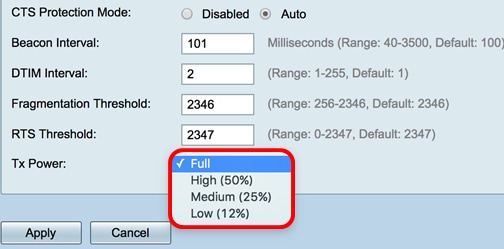
步驟16.按一下Apply。

現在,您應該已經在RV340W路由器上成功配置了5 GHz高級無線設定。
 意見
意見